更新时间:2023-09-30
PPT怎么制作数据图表?PPT数据图表怎么做好看?想要在PPT里面制作数据图表其实非常简单,这里给大家推荐一款PPT插件【islide】,大家可以下载安装体验一下,今天熊猫侠小编给朋友们讲讲怎么使用islide制作好看的数据图表。
1、下载islide安装以后,打开ppt,点击islide工具,点击【智能图表】,如图。
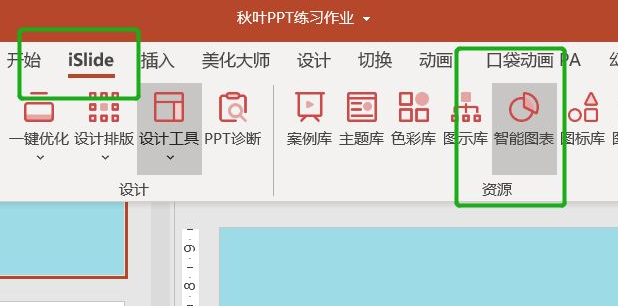
2、点击【高级筛选】-点击【免费】,点击确定,如图。
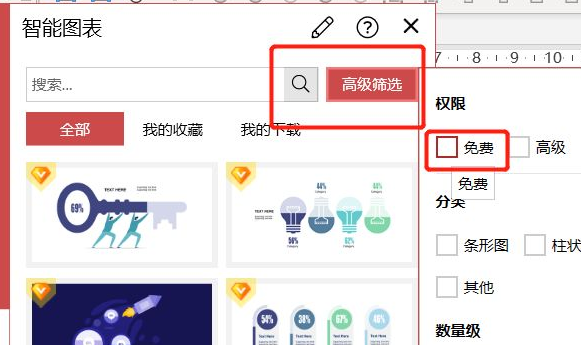
3、翻页浏览智能图表选线,选择你想要的图表,点击下载即可,如图。
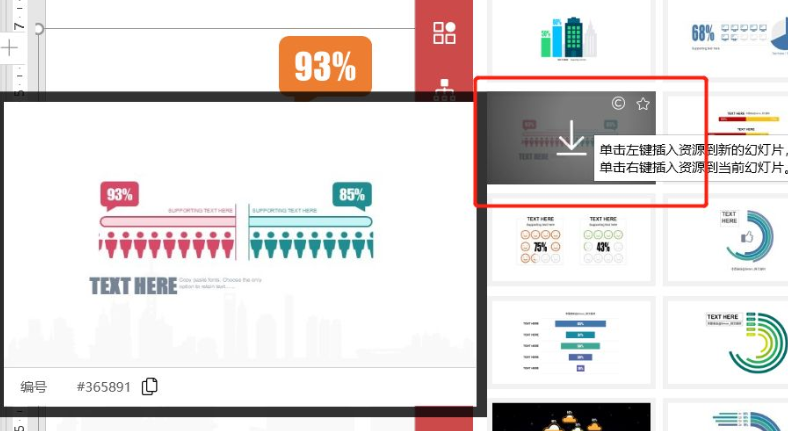
4、下载好的图表默认是下载在第二页PPT,所以我们只需要剪切图表,将它粘贴在第一页就可以了,如图。
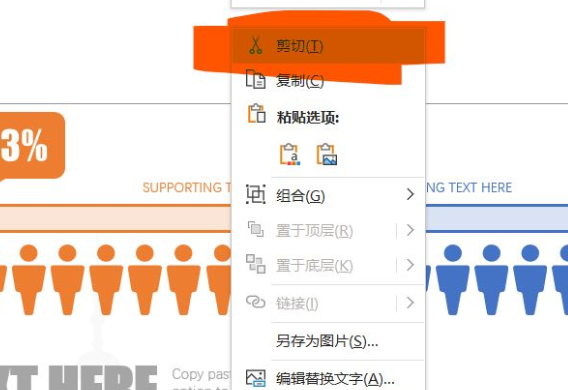
5、然后点击智能图表,点击右边的铅笔图标,如图。
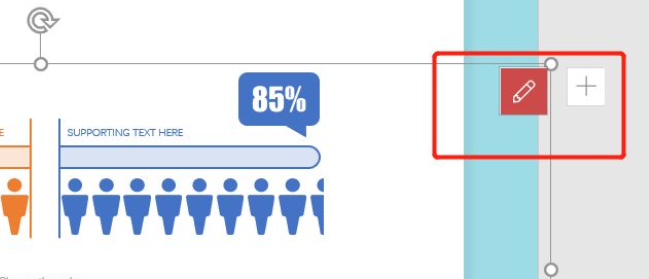
6、在智能图表编辑器中,拖动滑块可以调整图表中的数值,如图。
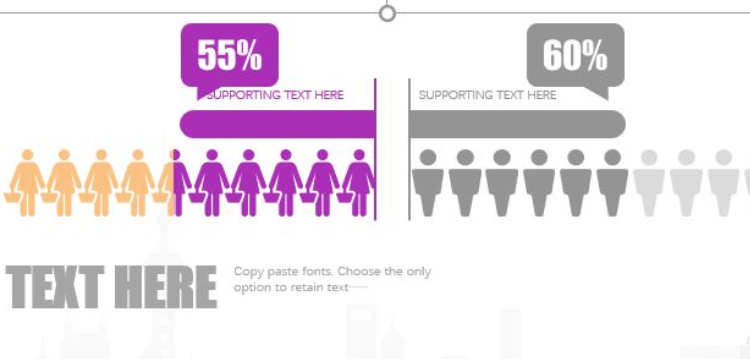
7、点击智能图表编辑器中的颜色板块,可以调整图表中图形的颜色,如图。
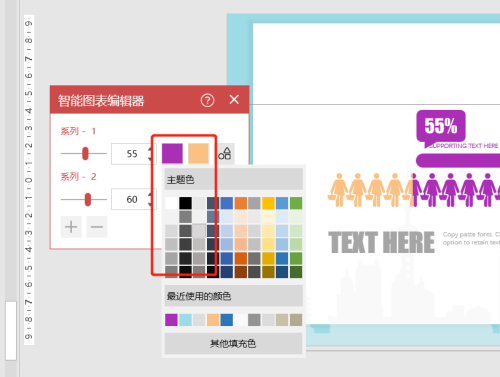
8、点击最后面的【选择图标】,可以更改图表中的图标为自己想要的样式,如图。
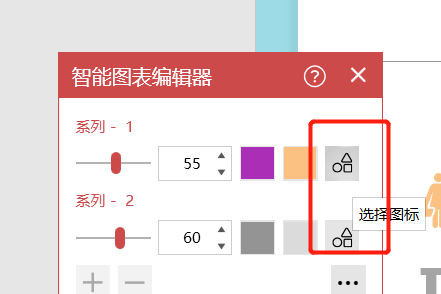
使用islide插件可以快速在PPT中导入智能图表,自由地更改里面的图标和数据,使用非常简单,相信能够帮助到您。
最新文章
PPT怎么制作数据图表PPT数据图表怎么做好看
2023-09-30外星人笔记本如何使用U盘重装系统外星人笔记本使用U盘重装系统的教程
2023-09-30Win10正在连接CSGO网络卡住了怎么办
2023-09-30百度网盘扩容免费方法2022 百度网盘免费2t容量领取
2023-09-30百度网盘如何生成分享链接和提取码
2023-09-30百度网盘怎么免费解压压缩包
2023-09-30Win11如何格式化硬盘Win11格式化硬盘方法
2023-09-302345浏览器无法卸载怎么办最全面卸载2345浏览器的方法
2023-09-30百度网盘怎么下载别人分享的链接
2023-09-30edge浏览器高级设置在哪里edge浏览器高级设置位置介绍
2023-09-30发表评论